РЕКОМЕНДАЦІЇ ДЛЯ РОБОТИ З ЕЛЕКТРОННИМИ
ІНФОРМАЦІЙНИМИ РЕСУРСАМИ
Порядок ведення пошуку в електронному
каталозі
Пошукова форма
призначена для формування інформаційного запиту до бібліотечних баз даних із
метою отримання відповідної інформації (списку бібліографічних описів
документів). Вона складається з таких основних елементів для формування запиту:
поля зі списком критеріїв пошуку, поля для введення значення критерію пошуку,
поля зі списком сполучників для розширення або звуження пошуку (І, АБО),
поля з датою видання книг (рис. 1).
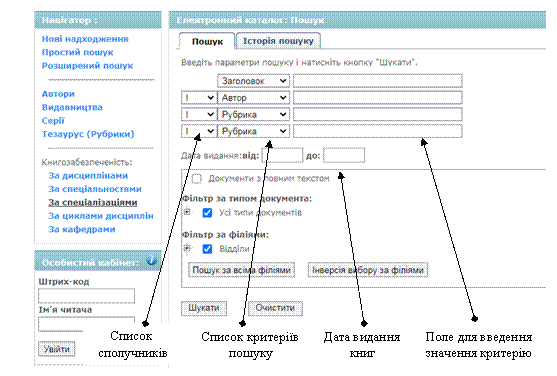
Рис.1 – Пошукова форма ЕК
Крім того у пошуковій формі є додаткові елементи, що допомагають звузити (конкретизувати) пошук, а саме здійснити пошук тільки електронних документів (документів з повним текстом) за обраним критерієм (наприклад, документи з повним текстом автора Бланк Г. Я. або документи з повним текстом за рубрикою Маркетинг), здійснити пошук окремих типів документів за обраним критерієм (наприклад, книги автора Бланк Г. Я. або статті за рубрикою Маркетинг) , здійснити пошук документів за обраним критерієм, що зберігаються у певному філіалі бібліотеки (наприклад, книги автора Костишиної Т. А., які зберігаються у навчальному абонементі, у науковому абонементі, читальному залі) (рис.2).
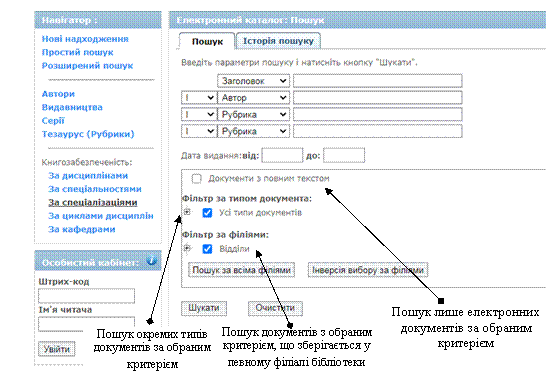
Рис. 2 – Додаткові елементи форми пошуку
Кількість полів зі списком критеріїв пошуку, полів для введення значення критерію пошуку, полів зі списком сполучників (І, АБО) можна збільшувати, використовуючи пункт бокового меню «Розширений пошук», розташований зліва від пошукової форми.
Бокове меню також може використовуватися для здійснення пошуку, а саме його словники «Автори», «Видавництва», «Серії», «Тезаурус (Рубрики)». Крім того, його пункт «Нові надходження» використовується для отримання списку нової літератури, що отримані бібліотекою протягом певного періоду часу (день, місяць).
Звернення до словника «Автори» є доцільним за потреби визначити
(переглянути) список усіх праць певного автора, що знаходяться у бібліотеці
університету. Найчастіше для пошуку використовується словник предметних рубрик
«Тезаурус», який дає можливість отримати список документів із певної теми (наприклад,
Менеджмент персоналу) (рис. 3).
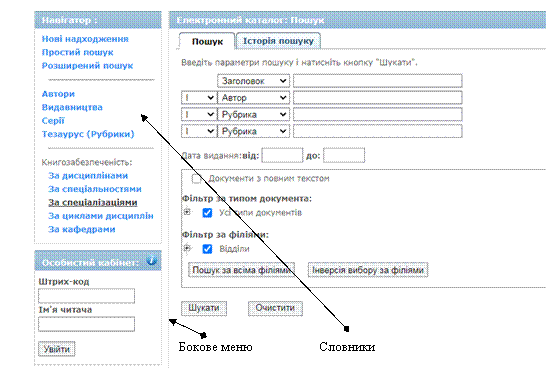
Рис.3 – Розширений пошук у ЕК ПУЕТ
Для здійснення пошуку використовуються критерії, що представлені
списком: АВТОР, ЗАГОЛОВОК (книги або статті), РУБРИКА, ВИДАВНИЦТВО,
СЕРІЯ. (рис. 4).
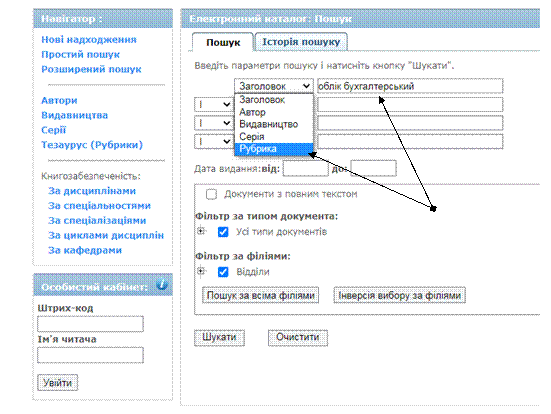
Рис. 4 – Пошук за списком критеріїв пошуку
Для того, щоб обрати необхідний критерій пошуку, достатньо підвести курсор миші до стрілки у правому кутку відповідного поля та клацнути на ньому лівою клавішею миші, а в поле для вводу ввести значення обраного критерію (див. рис. 4).
Наприклад, критерій «Рубрика», значення критерію «облік бухгалтерський»; критерій «Автор», значення критерію «савченко» – значення критерію можна вводити строчними літерами. Видалити значення критерію, можна натиснувши на кнопку «Очистити» (рис. 5) або стандартними способами: використати клавішу «BackSpace» або «Delete» або двічі клацнути клавішею миші на слові-значенні критерію та натиснути клавішу «Delete».
Після введення значення критерію для отримання результатів пошуку необхідно натиснути лівою клавішею миші на кнопку пошукової форми «Шукати» (рис. 5).
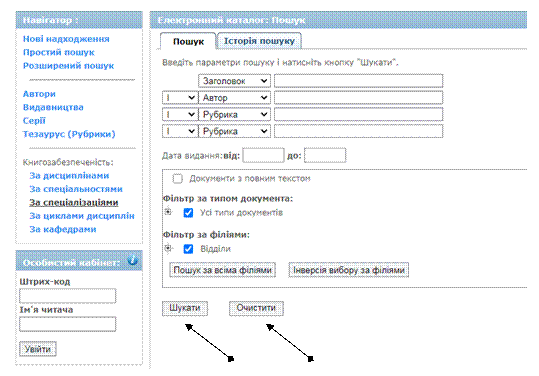
Рис. 5 – Кнопка видалення критерію пошуку та пошуку
за новим критерієм.
Результатом пошуку є список коротких описів документів (книг, статей тощо) за обраним критерієм (обраними критеріями) (рис. 6).
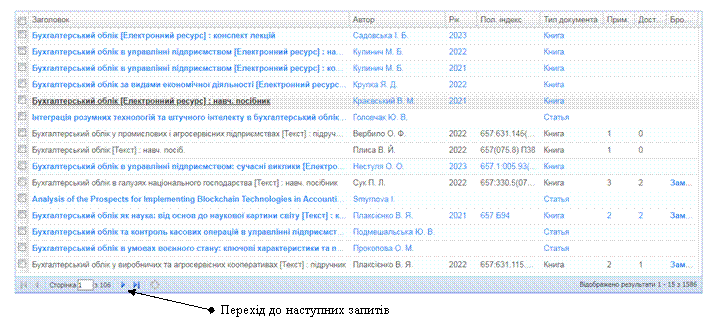
Рис.6 – Зразок списку
коротких описів документів за обраним критерієм
Розглянемо детальніше структуру
вікна, у якому розміщується результат
пошуку, тобто список літератури (див. рис. 6).
Заголовок – стовпчик, у якому розміщується назва документу.
Автор – стовпчик, у якому розміщується прізвище та ініціали автора. Якщо
книга, стаття належить декільком авторам, то вказуються дані першого автора.
Рік – стовпчик, в якому розміщується рік видання книги.
Пол.
індекс – інформація про шифр книги (шифр УДК або ББК),
згідно з яким вона розміщується у фонді бібліотеки.
Тип
документа – стовпчик, у якому розміщуються дані, що
вказують на тип документа (книга, стаття, книга (аналіт. опис), випуск і т.п.).
Примірників – стовпчик, у якому розміщуються дані про кількість екземплярів книг,
що взагалі є в бібліотеці.
Доступно – стовпчик, в якому розміщуються дані
про кількість екземплярів книг, що доступні для читачів, тобто не видані іншим
читачам.
Бронювання
– посилання на форму замовлення, за допомогою якої
можна замовити (забронювати) документ (книгу) на свою електронну картку для отримання
в читальній залі або на абонементі.
Одночасно
на екрані монітору можна продивитися 15 таких описів. Для того, щоб подивитися
наступні записи (перейти на наступну сторінку), слід скористатися панеллю внизу
таблиці результатів пошуку, на якій натиснути на стрілочку ![]() (рис.7).
(рис.7).

Рис. 7 – Перехід на іншу
сторінку списку.
Якщо назва документа блакитного кольору, то цей документ (книга, стаття) є в електронному вигляді у фонді електронної бібліотеки. Натисніть на назву документа та перейдіть на сайт електронної бібліотеки elib.puet.edu.ua.
У вікні доступу (рис. 8) введіть мережеві логін і пароль, після чого відкриється безпосередньо титульна сторінка повнотекстового документу.
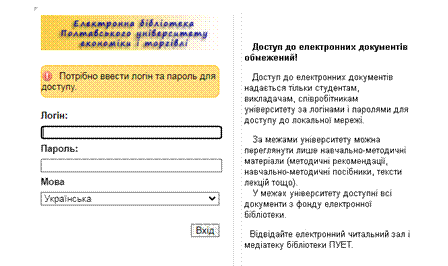
Рис.
8 – Вікно мережевого доступу
Доступ до
електронних документів обмежений!
Доступ до електронних
документів надається студентам, викладачам, співробітникам університету
за логінами і паролями для доступу до дистанційної освіти.
За межами
університету можна переглянути лише навчально-методичні матеріали (методичні
рекомендації, навчально-методичні посібники, тексти лекцій тощо).
У межах
університету доступні всі документи з фонду електронної бібліотеки.
Під таблицею результатів пошуку розміщена область
з додатковими відомостями про документ, який обирається у таблиці (достатньо «клікнути»
по його заголовку) (рис. 9).
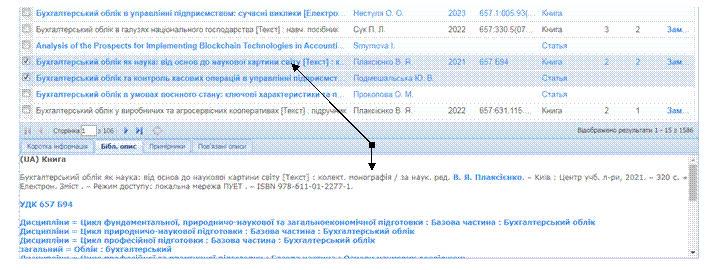
Рис. 9 – Область з додатковими відомостями про документ
Над результатом пошуку розміщені три кнопки:
Уточнити пошук – її натискання повертає користувача до пошукової форми, яка ним щойно була заповнення для уточнення пошуку, наприклад, додатковим критерієм або обранням певного типу документа.
Новий пошук – після її натискання відкривається нова (чиста) пошукова форма.
Друк списку використовується для формування списку бібліографічних описів документів, обраних серед результату здійсненного пошуку.
Способи використання списку:
1.Переписати дані (описи) про обрані зі списку документи на аркуш паперу, при цьому не забувати про шифр бібліотечно-бібліографічна класифікація (УДК або ББК), за яким бібліотекарі шукають книги на полицях.
2.Скопіювати необхідні описи в будь-який текстовий редактор і роздрукувати отриманий список на принтері.
3.Скопіювати необхідні описи в будь-який текстовий редактор та у вигляді файлу перенести на зовнішній носій інформації.
Вкладка «Історія пошуку» містить перелік всіх пошуків, здійснених
раніше (рис. 10).
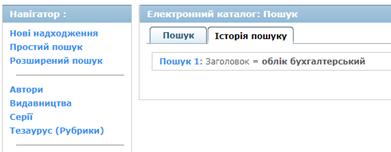
Рис. 10 – Вкладка «Історія пошуку»
За допомогою
пошукової форми можна здійснювати пошук усіх типів документів, або тільки
статей, або тільки книг і т. п. Для цього необхідно вибрати у Фільтрі по типу
документа відповідно: «Усі типи документів», «Стаття», «Книга»
тощо. (рис. 11).

Рис.11 – Фільтр по типу
документа
Пошук
за різними критеріями
Пошук за прізвищем автора
У списку критеріїв пошуку
необхідно обрати АВТОР, у полі для введення значення критерію пошуку
ввести прізвище автора зі строкової літери, його ім’я та по батькові
(ініціали), після чого натиснути лівою клавішею миші на кнопку пошукової форми
«Пошук» (рис. 11). Якщо ініціали автора невідомі, то потрібно
ввести: прізвище* (наприклад, бланк*) (рис. 12).

Рис. 11 – Зразок пошуку за
критерієм «Автор»

Рис. 12 – Зразок
пошуку за критерієм «Автор» без ініціалів
Після введення значення
критерію пошуку «Автор» виводиться список автопідбору, що містить перелік прізвищ
та ініціалів авторів, праці яких є в базі даних та підходять під уже введену
користувачем частину значення критерію (рис. 13). Це дає можливість ввести
частину прізвища автора, а потім вибрати його зі списку автопідбору.
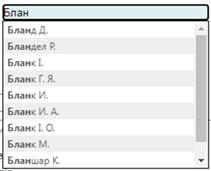
Рис. 13 – Вікно автопідбору
Здійснення пошуку за автором може використовуватися за
допомогою словника «Автори» бокового меню. Натисніть на посилання «Автори». У
вікні словника, що відкриється (рис. 14), а саме в полі «Введіть частину
прізвища автора» внесіть частину прізвища автора (наприклад, Нест*) або
прізвище повністю без ініціалів (наприклад, Жук) та натисніть кнопку «Знайти».
Результат виводиться у вигляді таблиці з прізвищами та ініціалами авторів.
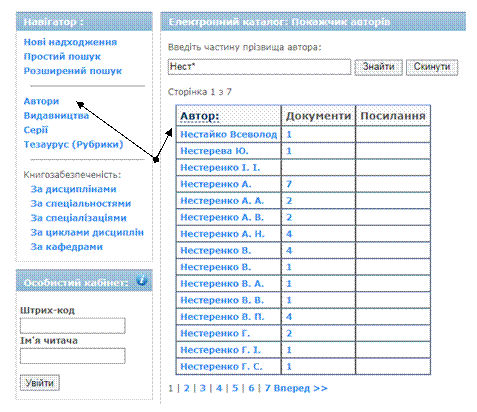
Рис. 14 – вікно
словника «Автори».
Для того, щоб переглянути всі документи, які пов’язані з потрібним
автором, необхідно знайти його у таблиці (зверніть увагу на посторінковий
перегляд) і натиснути лівою клавішею миші.
Пошук за рубрикою
Для більш успішного пошуку за
рубрикою (темою) можна скористатися словником ТЕЗАУРУС (Рубрики), що знаходиться
у боковому меню пошукової форми (рис. 15). Пропонується два варіанти його
використання:
- перегляд існуючих рубрик задля пошуку необхідної, яку слід увести в поле вводу значення критерію пошуку Рубрика;
- здійснення пошуку безпосередньо через тезаурус.
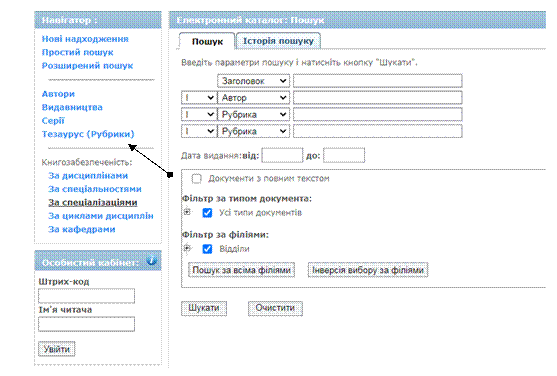
Рис. 15 – Тезаурус ЕК.
Переглянути рубрики тезаурусу можна двома способами: посторінково або
як один список. Для здійснення пошуку літератури за темою користувачу необхідно
обрати тезаурус Загальний (рис. 16). Для пошуку конкретної рубрики достатньо занести
до пошукового поля її назву або частину назви без *, натиснути на Застосувати.
Можна переглянути всі рубрики, що починаються на певну букву, для чого у полі
для введення назви рубрики занести лише букву, наприклад, б (рис. 16).

Рис. 16
–
Варіанти перегляду рубрик тезаурусу
Для пошуку
документа за рубрикою використовуємо пошукову форму (аналогічно пошуку за
критеріями Автор і Заголовок). Для цього обираємо критерій Рубрика та у поле значення критерію
заносимо необхідну рубрику.
У разі використання для пошуку рубрики та її
підрубрики в поле для вводу значення критерію слід занести назву рубрики,
пробіл, знак +, пробіл, назву підрубрики (рис. 17).

Рис. 17 – Пошук за
рубрикою і підрубрикою
Під час пошуку за рубрикою назви підрубрик можна не
заносити вручну, а користуватися списком автозаповнення, особливо коли перелік
підрубрик тієї чи іншої рубрики невідомий користувачу. Для цього у поле вводу
значення критерію заноситься назва рубрики першого рівня, знак + і знак *,
наприклад, облік + * (рис. 18).

Рис. 18 – Пошук
за рубрикою і підрубрикою за допомогою автозаповнення
В отриманому списку лівою клавішею миші обирається
необхідне поєднання облік +
бухгалтерський і далі здійснюється пошук. За бажанням можна
аналогічно отримати список підрубрик третього рівня (рис. 19).

Рис. 19 – Пошук за рубрикою і підрубриками другого та третього рівнів
УВАГА! Список
автозаповнення може не містити назви всіх підрубрик рубрики першого рівня. для
перегляду повного списку доцільно скористатися тезаурусом.
Замість * можна поставити будь-яку літеру, тоді у
списку автозаповнення з’являться всі підрубрики, назва яких з неї починається
(рис. 19).